Photoshop制作綠色花紋圖片
時(shí)間:2024-02-03 09:00作者:下載吧人氣:28
先看效果圖:
2、選擇“漸變”工具,打開“漸變編輯器”對(duì)話框,設(shè)置顏色從(R:59、G:61、B:42)(R:136、G:138、B:116)(R:226、G:229、B:202)到(R:240、G:241、B:227)漸變;如圖:
3、利用“漸變”工具,在背景圖層中自下向上拖出漸變填充;
4、新建圖層1,使用“鋼筆”工具,繪制如圖所示樹枝樹葉路徑;
7、將背景層隱藏,對(duì)圖層1執(zhí)行-編輯-定義畫筆預(yù)設(shè),然后將圖層1刪除,
8、新建圖層1,選擇剛才定義的畫筆,將間距設(shè)為175%,形狀動(dòng)態(tài):大小抖動(dòng)50%鋼筆壓力,最小直徑50%,角度抖動(dòng)100%;
散布:190%,數(shù)量2;顏色動(dòng)態(tài):高度抖動(dòng)50%,其它為0;
9、設(shè)置前景色(R:65、G:67、B:53),背景色為白色,利用上面設(shè)置好的畫筆進(jìn)行繪制,將圖層1的不透明度改為50%,得到如圖所示效果;
10、利用前面的方法,用鋼筆工具繪制出枝條,利用自定義形狀工具里面的樹葉,
12、用ctrl+shift+Alt+E,蓋印圖層,對(duì)蓋印圖層添加一個(gè)色彩平衡調(diào)整層,最終效果:
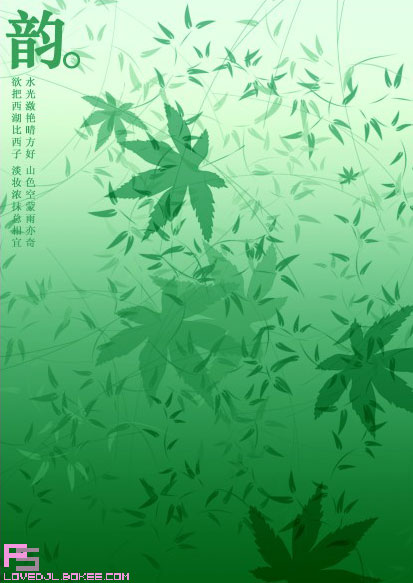
2、選擇“漸變”工具,打開“漸變編輯器”對(duì)話框,設(shè)置顏色從(R:59、G:61、B:42)(R:136、G:138、B:116)(R:226、G:229、B:202)到(R:240、G:241、B:227)漸變;如圖:
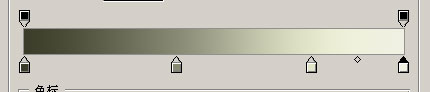
3、利用“漸變”工具,在背景圖層中自下向上拖出漸變填充;
4、新建圖層1,使用“鋼筆”工具,繪制如圖所示樹枝樹葉路徑;
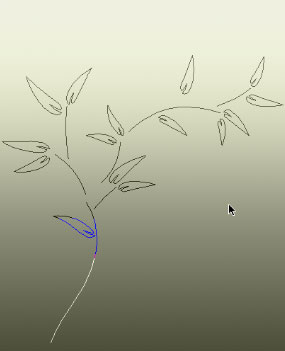
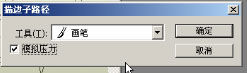
7、將背景層隱藏,對(duì)圖層1執(zhí)行-編輯-定義畫筆預(yù)設(shè),然后將圖層1刪除,
8、新建圖層1,選擇剛才定義的畫筆,將間距設(shè)為175%,形狀動(dòng)態(tài):大小抖動(dòng)50%鋼筆壓力,最小直徑50%,角度抖動(dòng)100%;
散布:190%,數(shù)量2;顏色動(dòng)態(tài):高度抖動(dòng)50%,其它為0;
9、設(shè)置前景色(R:65、G:67、B:53),背景色為白色,利用上面設(shè)置好的畫筆進(jìn)行繪制,將圖層1的不透明度改為50%,得到如圖所示效果;
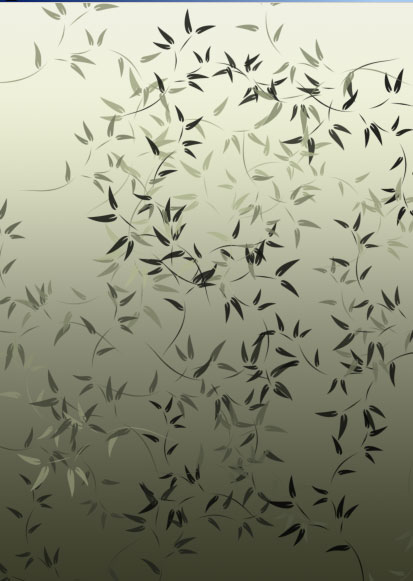
10、利用前面的方法,用鋼筆工具繪制出枝條,利用自定義形狀工具里面的樹葉,
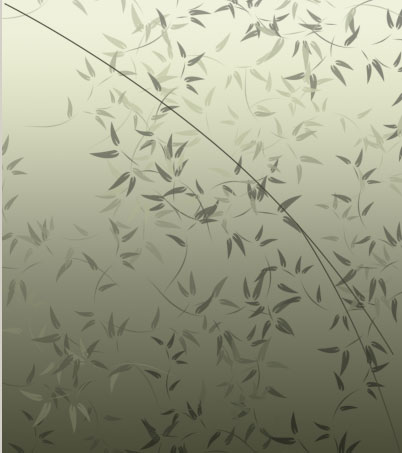


12、用ctrl+shift+Alt+E,蓋印圖層,對(duì)蓋印圖層添加一個(gè)色彩平衡調(diào)整層,最終效果:
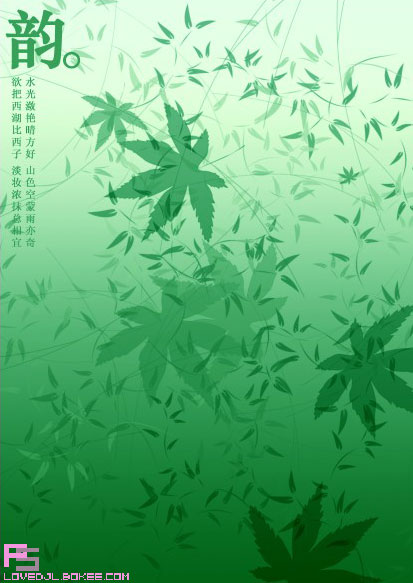
標(biāo)簽圖片,綠色,制作,利用,工具,路徑
相關(guān)推薦
相關(guān)下載
熱門閱覽
- 1ps斗轉(zhuǎn)星移合成劉亦菲到性感女戰(zhàn)士身上(10P)
- 2模糊變清晰,在PS中如何把模糊試卷變清晰
- 3ps楊冪h合成李小璐圖教程
- 4ps CS4——無(wú)法完成請(qǐng)求,因?yàn)槲募袷侥K不能解析該文件。
- 5色階工具,一招搞定照片背后的“黑場(chǎng)”“白場(chǎng)”和“曝光”
- 6ps液化濾鏡
- 7LR磨皮教程,如何利用lightroom快速磨皮
- 8PS鼠繪奇幻的山谷美景白晝及星夜圖
- 9軟件問(wèn)題,PS顯示字體有亂碼怎么辦
- 10軟件問(wèn)題,ps儲(chǔ)存文件遇到程序錯(cuò)誤不能儲(chǔ)存!
- 11ps調(diào)出日系美女復(fù)古的黃色調(diào)教程
- 12photoshop把晴天變陰天效果教程
最新排行
- 1室內(nèi)人像,室內(nèi)情緒人像還能這樣調(diào)
- 2黑金風(fēng)格,打造炫酷城市黑金效果
- 3人物磨皮,用高低頻給人物進(jìn)行磨皮
- 4復(fù)古色調(diào),王家衛(wèi)式的港風(fēng)人物調(diào)色效果
- 5海報(bào)制作,制作炫酷的人物海報(bào)
- 6海報(bào)制作,制作時(shí)尚感十足的人物海報(bào)
- 7創(chuàng)意海報(bào),制作抽象的森林海報(bào)
- 8海報(bào)制作,制作超有氛圍感的黑幫人物海報(bào)
- 9碎片效果,制作文字消散創(chuàng)意海報(bào)
- 10人物海報(bào),制作漸變效果的人物封面海報(bào)
- 11文字人像,學(xué)習(xí)PS之人像文字海報(bào)制作
- 12噪點(diǎn)插畫,制作迷宮噪點(diǎn)插畫

網(wǎng)友評(píng)論